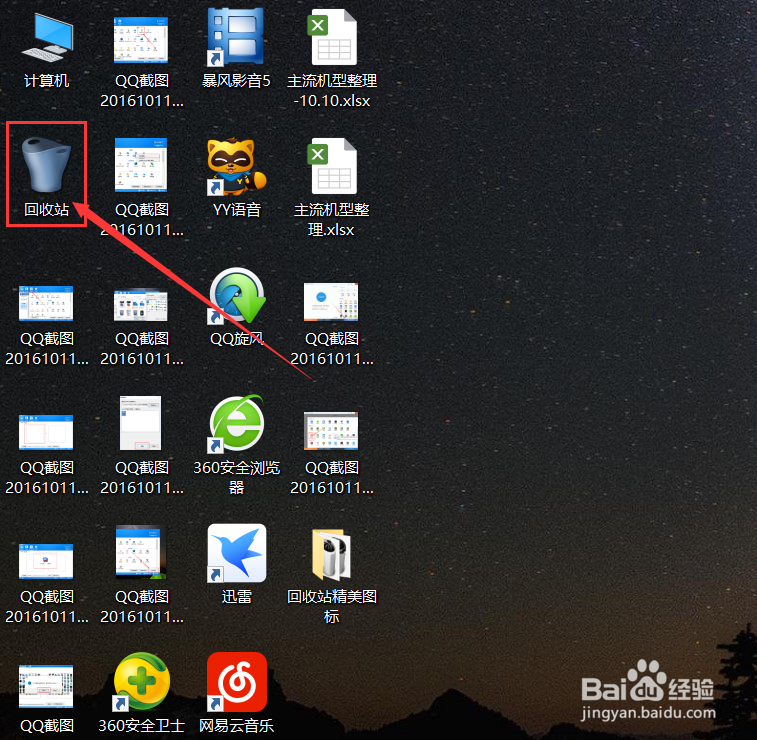怎么更改Win10系统的回收站图标
1、这里,我们使用魔方软件来实现系统图标的更改。首先,我们打开魔方软件主页面,点击页面右下角的“下箭头”按钮,打开应用中心。
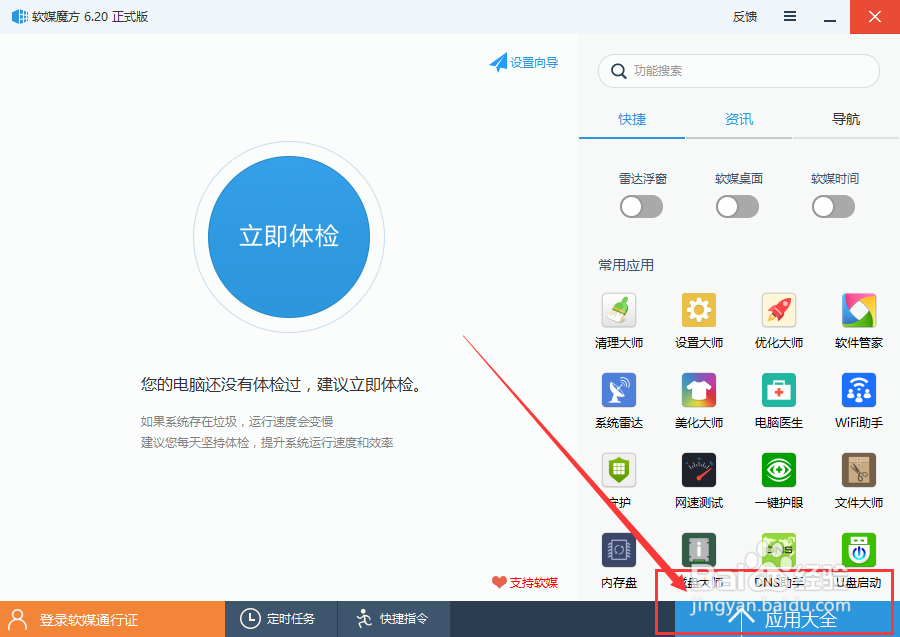
2、接下来,在打开的应用中心页面中,我们选择“图标大师”菜单,点击之后即可启用图标大师来实现图标变换的需求。
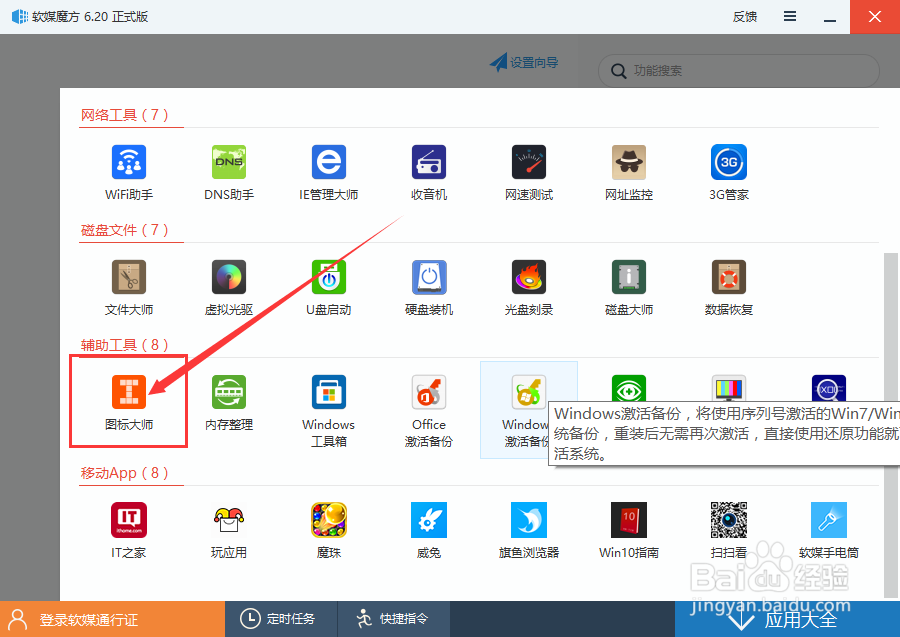
3、接下来,就是对下载的图标进行格式的转变,如果你下载的图标是png格式,那么需要将其转换为ico格式,点击软件主页面中的“格式转换”按钮。
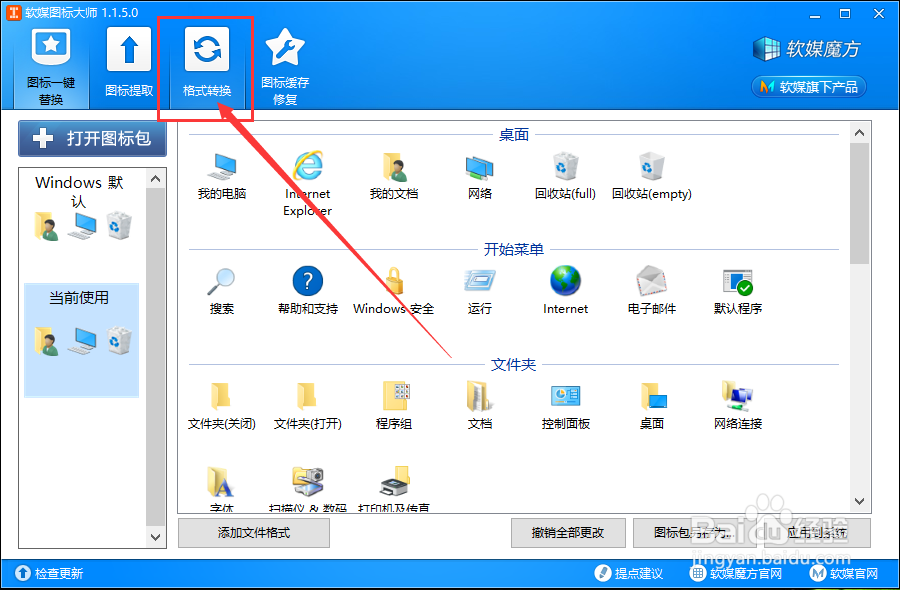
4、接下来,我们只要将需要转换格式的图标全部拖到指定区域,然后软件将自动执行格式转换过程。
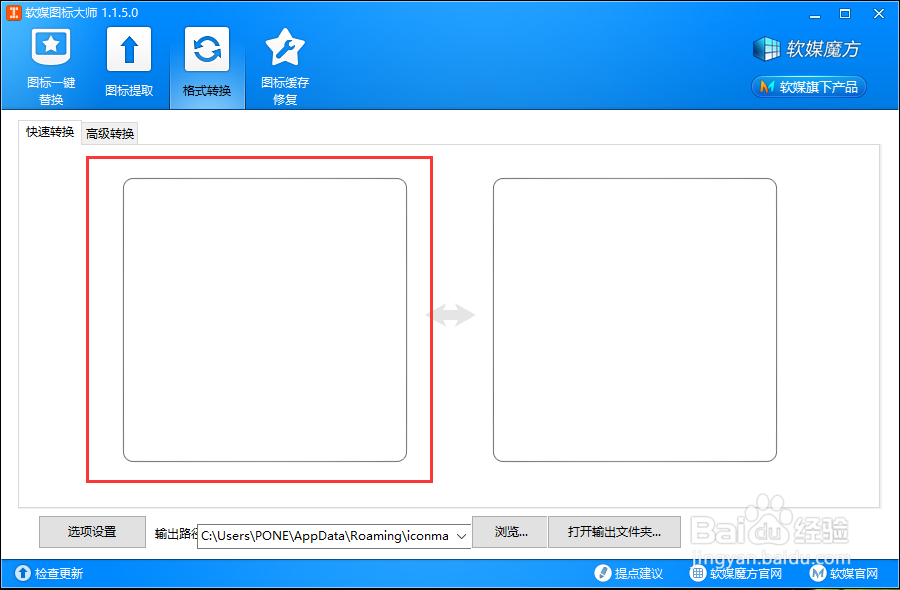
5、接下来,我们需要等待一段时间,就算图标文件很多,我们也不用担心,转换只是一瞬间的事情啦。
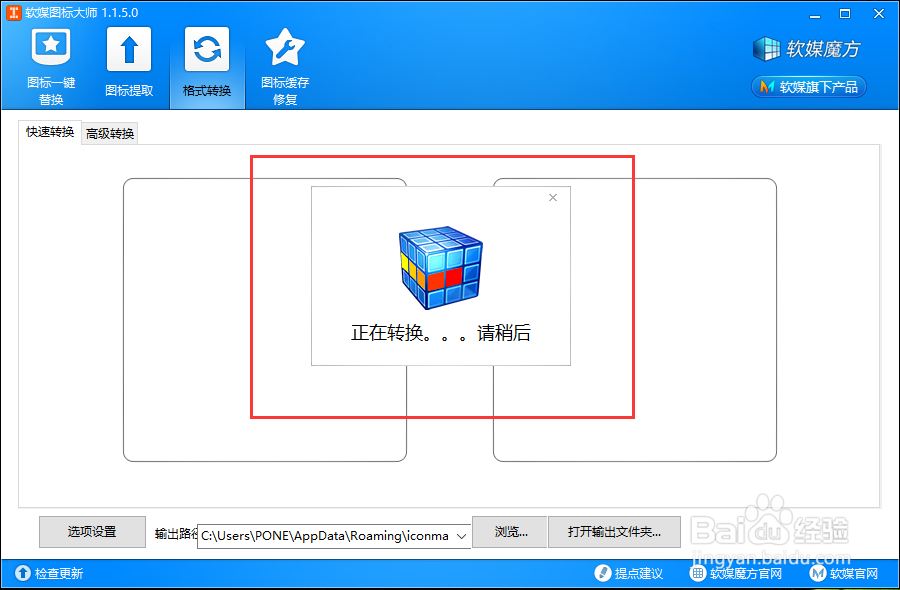
6、等到图标转换完毕之后,我们可以直接点击“是”按钮,这样即可查看转换后的所有图标啦。
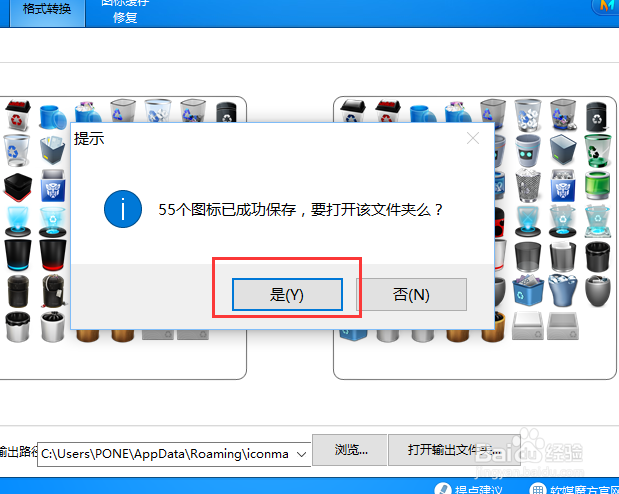
7、接下来,我们需要点击主页面中的第一个“一键替换”功能菜单,点击进入该功能之后,即可执行系统图标更换的步骤。
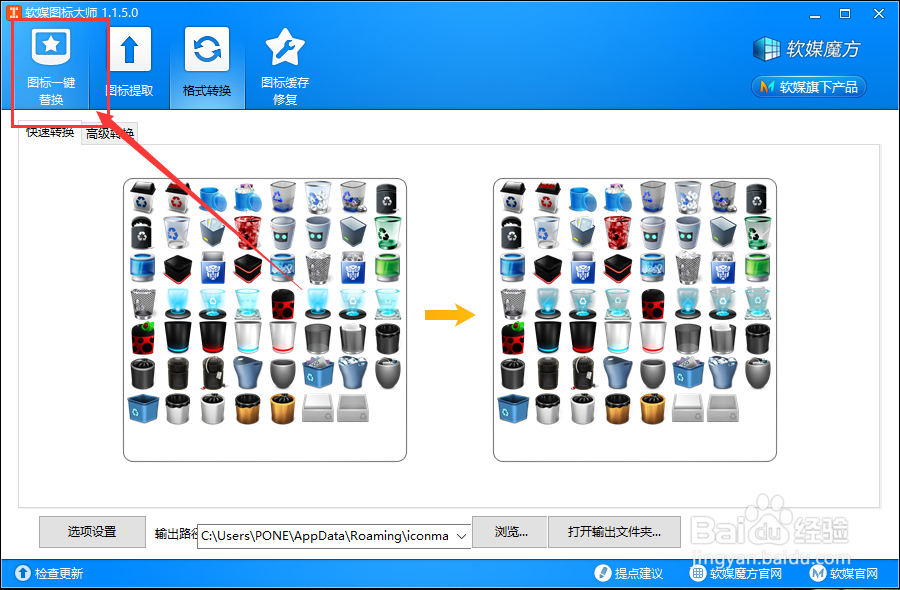
8、接下来,我们可以找到系统图标,然后点击需要更换的回收站图标,点击回收站图标,击右键,选择“更换图标”按钮即可。
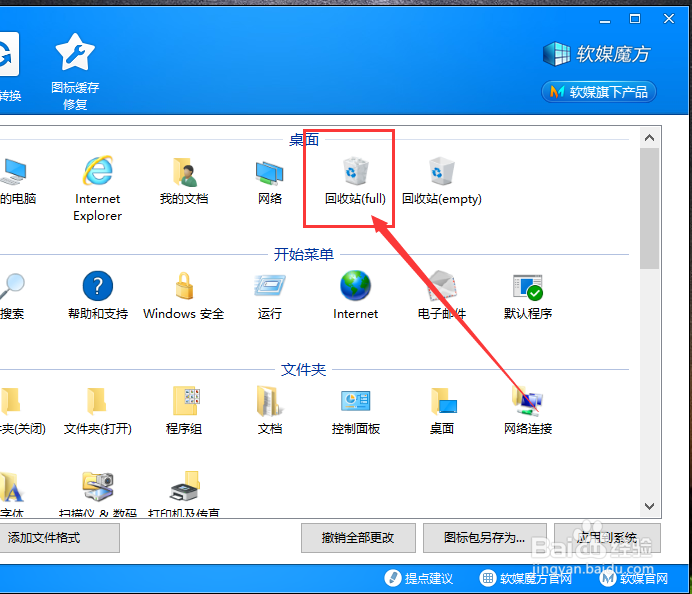
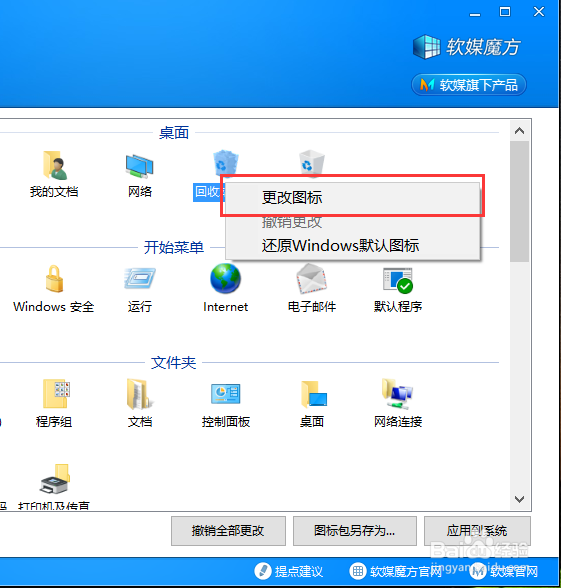
9、接下来,我们点击“浏览”按钮,然后找到刚才生成的图标所在的文件位置,选中该图标之后即可完成图标更换的第一步。
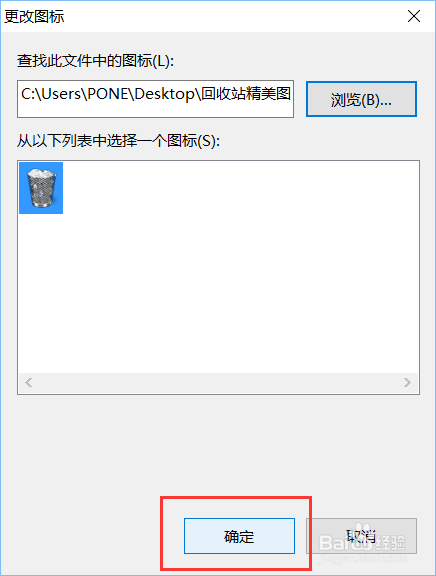
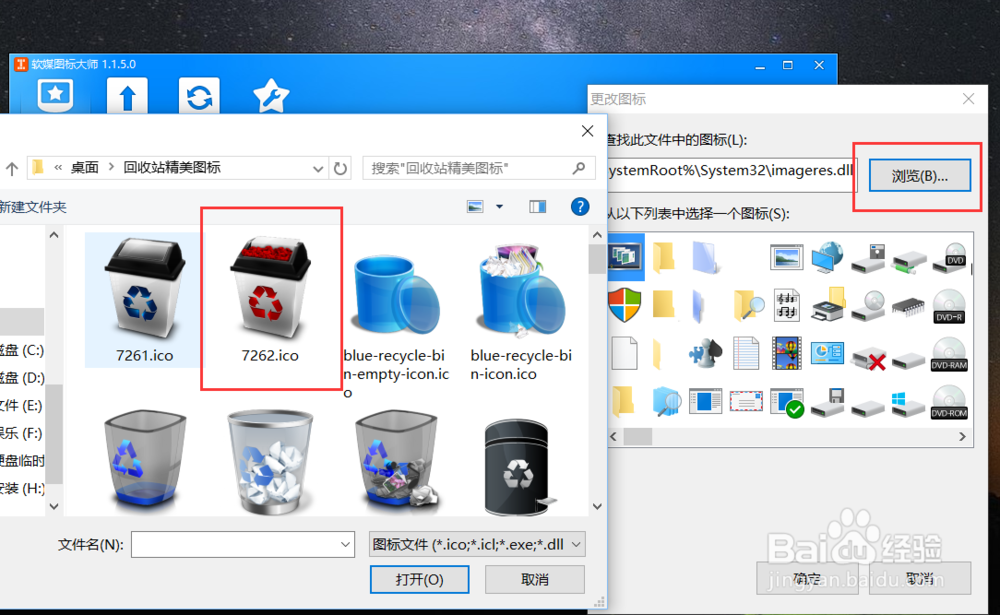
10、接下来,我们点击软件主页面中右下角的“应用到卺肿蓦艚系统”按钮,然后系统资源管理器将自动重新启动,然后我们就会看到回收站图标已经成功改变了。
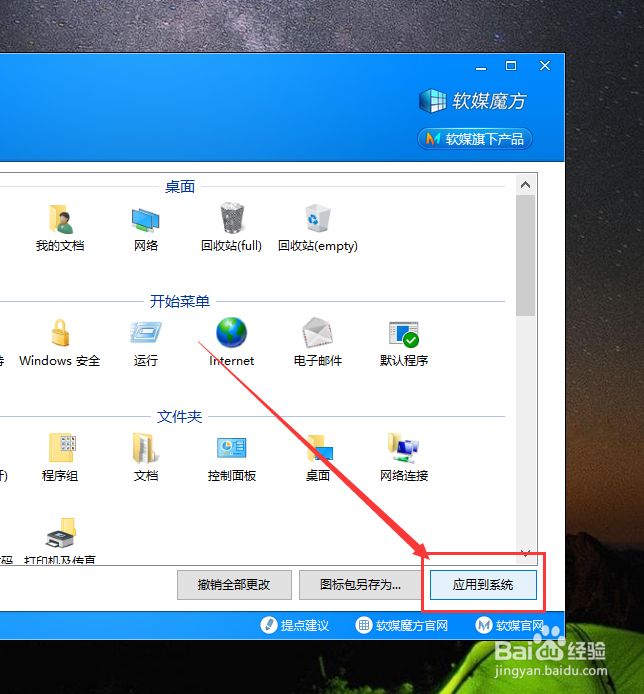
11、需要说明的是,回收站图标有两个,一个是未放文件的状态,一个是已经放了文件的状态,我们在变更图标的时候,一定要将两个图标同时进行更换,小伙伴们赶快试试吧。